Подготовка:
Выберите любое изображение, которые вы будете обрисовывать. Будет хорошо, если вы нарисуете его сами и отсканируете. Я не умею рисовать, поэтому воспользуюсь этим:

Шаг 1 – Очерчиваем главные линии:
Создайте новый документ с холстом нужного размера. Откройте ваше изображение и перетащите его этот документ. Установите Непрозрачность (Opacity) слоя с изображением – 40%. Инструментом Перо (Pen Tool) очертите основные элементы персонажа. Пока не обращайте внимание на линии от теней и свечений:

Шаг 2 – Корректируем контуры:
Самое главное, что нужно поправить – это углы. Это можно сделать инструментом Преобразовать точку привязки (Convert Point Tool). Кликните на точке привязки и двигайте направляющие. Когда закончите, перейдите в палитру контуров и назовите слой с контурами – “General Outlines”. В дальнейшем мы будем обрисовывать разные части изображения. Каждая часть должна быть в новом слое контуров.
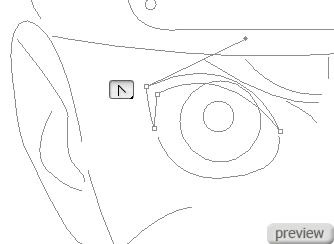
Шаг 3 – Очерчиваем свечения:
Инструментом Перо (Pen Tool) очертите свечения, как мы это делали в 1 и 2 шагу. Назовите новый слой с контурами – “Highlights Outlines”.

Шаг 4 – Очерчиваем тени:
В новом слое контуров “Shadows Outlines” очертите теневые области:

Шаг 5 – Обводим контуры:
Сделайте выделение контура “General Outlines”, перейдите в палитру слоёв, создайте новый слой (Create New Layer) и назовите его “Base”. Установите цвет заливки – чёрный, выберите инструмент Карандаш (Pencil Tool) и задайте ему размер – 1 пиксель. Потом выберите инструмент Перо (Pen Tool), кликните правой кнопкой на холсте и выберите Обводка контура (Stroke Path), в появившемся окне выберите Карандаш (Pencil). Вы должны получить такой результат:

Шаг 6 – Создаём основные цвета:
Выберите инструмент Заливка (Paint Bucket Tool), установите значение Допуска (Tolerance) - 0 и уберите значение Сглаживание (Anti-Alias). В том же слое “Base” залейте персонажа нужными цветами:

Шаг 7 – Добавляем свечения:
Создайте новый слой (Create New Layer) и назовите его “Highlights”. Повторите процесс шагов 5 и 6, чтобы выполнить обводку контуров, принадлежащих слою контуров со свечением “Highlights Outlines”. Но на этот раз выполните обводку контуров белым цветом. То есть для инструмента Карандаш (Pencil Tool) установите белый цвет.
Полученные формы заливайте также белым цветом. Когда закончите, установите Непрозрачность (Opacity) слоя – 60%.

Шаг 8 – Добавляем тени:
Создайте новый слой (Create New Layer) в палитре слоёв и назовите его “Shadows”. Уже известным способом выполните обводку контура слоя “Shadow Outlines” чёрным цветом. Потом сделайте заливку чёрным цветом и установите Непрозрачность (Opacity) слоя “Shadows” – 20%,

Шаг 9 – Последние штрихи:
Мы почти закончили. Линии логотипа показались мне слишком тонкими. Примените обводку контура для этого логотипа с применением инструмента Карандаш (Pencil Tool) размером 2 пикселя. Цвет - #666666.

Шаг 10 – Дополнительный:
Можете добавить в качестве фона какую-нибудь картинку и применить к ней фильтр Добавить шум (Add Noise Filter).
Ссылка на источник урока


No comments:
Post a Comment